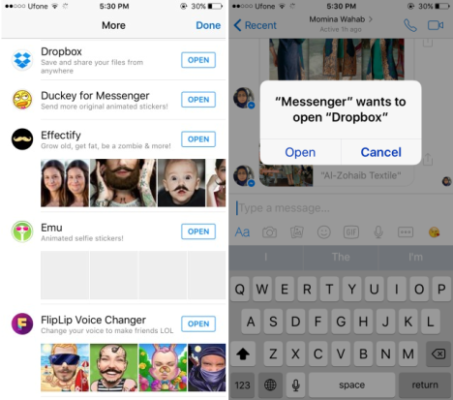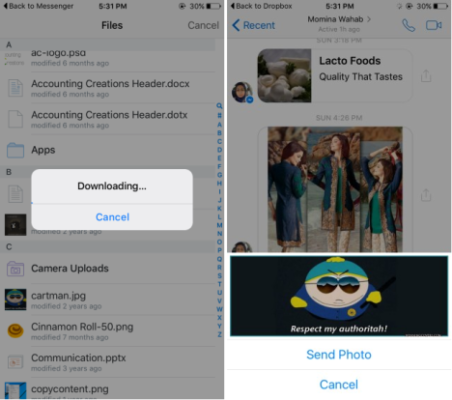Hace unos días atrás Facebook Messenger tuvo una actualización importante y en donde, los usuarios ahora podrán usar a DropBox Android para enviar cualquiera de sus archivos de la nube, a algunos de sus contactos.
Como todas las noticias que suelen aparecer para esta importante red social, aquella en la que se involucraba a DropBox Android formando parte de la interfaz de Facebook Messenger es una de las que más ha llamado la atención de muchas personas, pues de hoy en adelante todos sus usuarios tendrán la posibilidad de buscar cualquier archivo que sea del interés de un contacto específico, y enviarlo fácilmente sin la necesidad de abrir la aplicación móvil para ver el contenido de sus archivos en la nube. En el presente artículo intentaremos recomendar, los pasos que el usuario debe seguir para utilizar esta nueva característica que forma parte de Facebook Messenger.
[quote]Recuerda: Facebook Messenger y su nueva extensión de DropBox[/quote]
DropBox Android – Cómo seleccionar sus archivos en Facebook Messenger
Es necesario recordar a todos los interesados (y lectores a la vez), que es necesario tener una cuenta de DropBox Android pues caso contrario, no podremos usar el truco y peor aún, guardar nuestros archivos más importantes en la nube de sus servidores. Por otro lado, aún cuando se tenga una cuenta abierta en este servicio de DropBox Android no es necesario ni indispensable instalar a su aplicación móvil en el terminal. Los pasos que debe seguir para poder usar esta nueva característica Facebook Messenger son los siguientes:
- Inicia tu sistema operativo Android la forma convencional.
- Ejecuta a Facebook Messenger.
- Selecciona a cualquiera de tus contactos al que desees enviar un archivo.
- Elige a la opción de «más» (generalmente 3 líneas o 3 puntos).
- Navega hacia abajo hasta encontrar la extensión de DropBox Android.
- Toca el botón que dice «abrir».
- Espera a que se abra el servicio de almacenamiento en la nube dentro de DropBox Android.
- Busca al archivo que deseas compartir con tus contactos.
- El archivo se descargará temporalmente en tu dispositivo móvil.
- Espera a que DropBox Android genere un enlace.
- Selecciónalo y envía al contacto.
Estos son los únicos pasos que debe seguir para poder enviar cualquier archivo que tengas en DropBox Android utilizando, la nueva característica que se ha integrado en Facebook Messenger. A pesar de que los pasos mencionados pueden servir para cualquier un sistema operativo Android, pero algunos podrían variar levemente dependiendo de la versión que tengas en el terminal.